엑셀에서는 복사한 내용을 붙여 넣기하는 방법은 여러가지가 있습니다.
보통의 복사 붙여넣기는 [Ctrl + C] 한 뒤 [Ctrl + V]가 일반적입니다. 엑셀에서도 [Ctrl + V]로 붙여넣기를 할 수 없는 것은 아니지만 보통은 그냥 [Enter]를 통해 붙여넣기를 합니다.
[Enter] 붙여넣기는 [Ctrl + V]를 통한 붙여 넣기와 기능이 다른데 엑셀에서 [Enter]를 통한 붙여넣기는 기존 셀의 값과 내용뿐만 아니라 셀서식이나 수식의 상대 오프셋 값 등이 그대로 적용되어 복사되게 됩니다. 하지만 이중에서 일부만 적용하여 붙여넣기를 하고 싶을 때는 [Ctrl + V] 붙여넣기를 합니다.
엑셀 붙여 넣기 옵션 설정 Ctrl + V


[Ctrl + V]를 이용하여 붙여 넣기를 하면 내용복사에 추가로 위와 같이 옵션을 설정해 줄 수가 있습니다.
원본 서식 유지(K)는 복사한 셀의 서식을 붙여 넣기한 셀에 그대로 유지하는 것이고,
대상 테마 사용(D)은복사한 데이터에 적용된 문서 테마 서식으로 된 셀 내용을 모두 붙여넣기 입니다.
주변 서식에 맞추기(M)는 붙여 넣기하는 셀의 주변 셀 서식대로 맞춰서 붙여 넣기가 됩니다.
값 및 숫자 서식(N)은 원본 셀의 값과 값에 서식을 복사하여 붙여 넣는 것이며
서식만(F)는 원본 셀의 서식만 붙여 넣는 서식복사와 같은 기능이라고 볼 수 있습니다.
셀 연결(L)은 원본 셀의 절대주소를 그대로 복사하여 붙여 넣는 것으로 원본 셀이 그대로 링크가 되어 원본 셀의 값이 바뀌면 따라 바뀌게 됩니다.
왼쪽의 사진은 구버전의 엑셀이고 신버전의 엑셀은 오른쪽과 같이 표시되는데 옵션을 텍스트 대신 그림으로 직관적으로 표시해 주는 것일뿐 사실상 차이점은 없고 추가된 것 또한 아래에서 설명할 선택하여 붙여넣기 옵션에 모두 있는 것이라 따로 설명은 생략하고 [기타 붙여넣기 옵션]에서 [그림(U)]과 [연결된 그림(I)]만 설명하자면
그림(U)은 현재 셀의 넓이에서 화면에 보이는 부분만을 그림 객체로 붙여넣는 것이며
연결된 그림(I)은 그림(U)+셀 연결(L)로 그림에 원본 셀의 절대주소를 링크하는 것입니다.
엑셀 선택하여 붙여넣기 설정
엑셀에서 선택하여 붙여넣기는 붙여넣기 옵션을 보다 응용하여 적용할 수가 있습니다. 선택하여 붙여넣기를 하는 방법은 마우스 우클릭을 이용하여 복사 후 [선택하여 붙여넣기(S)]를 선택하는 방법과 복사 후 단축키 [Ctrl + Alt + V]를 이용하는 방법이 있습니다. 선택하여 붙여넣기를 선택하면 아래와 같이 옵션창이 생기며 각 설정옵션은 다음과 같습니다 .


- 붙여넣기
모두(A) :
복사한 데이터의 모든 셀 내용과 서식을 붙여넣기 말그대로 모두를 붙여넣기하는 기본적인 붙여넣기 방법입니다.
수식(F) :
복사한 데이터의 내용 중 수식 입력줄에 입력된 수식만 붙여넣기, 원본 셀의 내용이 수식일 경우 수식을 붙여넣습니다. 상대참조일 경우 오프셋이 적용되어 복사되는 것을 유의해야 합니다.
값(V) :
복사한 데이터의 내용 중 셀에 표시된 값만 붙여넣기, 셀의 내용이 수식일 경우에는 셀에 보여지는 것은 셀의 수식이 아니라 수식의 적용된 값입니다. 셀 내용이 상대참조가 있는 수식일 경우 또 다른 셀로 셀의 내용을 복사할 시 혹은 원본 값이 바뀔 경우 값이 달라지게 되어 데이터에 오류가 발생하게 되므로 이를 방지하기 위해서 셀의 수식을 제거하여 셀의 내용이 보여지는 값 그대로 되게 하기 위해 보통 셀을 복사한 뒤 그대로 붙여 넣기하는 방식으로 많이 사용하게 됩니다.

서식(T) :
복사한 데이터의 셀 서식만 붙여넣기. 엑셀의 서식복사 기능과 똑같습니다.
메모(C) :
복사한 셀에 추가된 메모만 붙여넣기, 셀에 메모가 있을 경우 메모만 복사합니다.

유효성 검사(N) :
복사한 셀의 데이터 유효성 검사 규칙을 붙여넣기
유효성 검사에 대한 자세한 내용 링크 : 엑셀 데이터 유효성 검사 설정 방법
원본 테마 사용(H) :
복사한 데이터에 적용된 문서 테마 서식으로 된 셀 내용을 모두 붙여넣기
테두리만 제외(X) :
테두리를 제외하고 복사한 셀에 적용된 서식과 셀 내용을 모두 붙여넣기, 원본에 테두리가 있을 경우 그냥 붙여넣기 할 경우 테두리가 생기게 되는 것을 방지합니다.
열 너비(W) :
복사한 열 하나 또는 열 범위의 너비를 다른 열 또는 열 범위에 붙여넣기. 셀의 서식이 아닌 열 넓이만 복사하여 열넓이를 맞추고 싶을 때 사용합니다.

수식 및 숫자 서식(R) :
복사한 셀의 수식 및 모든 숫자 서식 옵션만 붙여넣기
값 및 숫자 서식(U) :
복사한 셀의 값 및 모든 숫자 서식 옵션만 붙여넣기
- 연산
복사한 데이터에 적용할 수학 연산이 있는 경우 해당 연산을 지정합니다. 복사할 셀과 붙여넣기할 셀의 값을 연산(더하기, 빼기, 곱하기, 나누기)한 값이 필요할 경우 사용하게 됩니다.
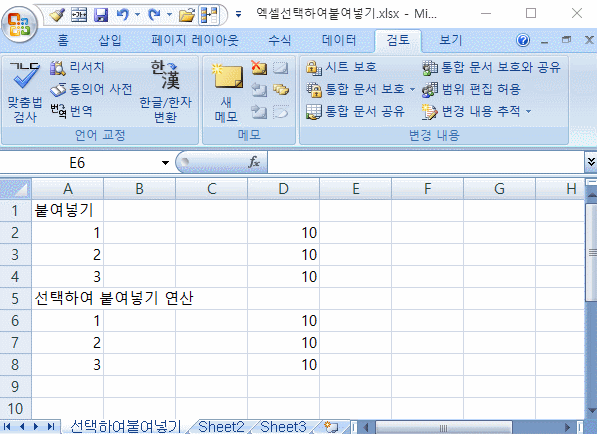
- 기타
내용 있는 셀만 붙여넣기(B) :
이 확인란을 선택하면 복사할 영역에 빈 셀이 있는 경우 붙여넣을 영역의 값을 바꾸지 않습니다.

행/열 바꿈(E) :
이 확인란을 선택하면 복사한 데이터의 열을 행으로 변경하고 행을 열로 변경합니다.

연결하여 붙여넣기(L) :
현재 워크시트에서 붙여넣은 데이터를 복사한 데이터에 연결합니다. 원본 셀의 절대주소를 그대로 복사하여 붙여 넣는 것으로 원본 셀이 그대로 링크가 되어 원본 셀의 값이 바뀌면 따라 바뀌게 됩니다.





최근댓글